目录
引入:一般情况下没有界面,无法像window一样打开文件管理器,这时候只能用命令行来操作文件夹或文件
1、pwd
显示当前工作目录的绝对路径(从home开始列出来)
- 全称Print working directory打印工作目录
- 不是密码的意思,因为比password都老,所以代替了password
2、ls
- 全称list列出目录内容
- ls 【选项】 【目录或者文件】:
- ls -l:显示当前目录所有文件的详细信息(常用)
- 文件d开头的是文件夹,右边显示蓝色的是文件名
- 文件-开头的是文件,右边显示文件名是白色
- 依次显示:文件类型与权限、链接数、文件属主、文件属组、文件大小用byte显示、建立或最近修改的时间、名字
- 与命令ll一样,可以直接输入ll
- ls -a:连同隐藏文件也显示出来(常用)
- 只显示文件,没有详细信息
- 与命令la一样,可以直接输入la
3、cd
- 实操:
- cd:切换目录的意思,/根目录(此电脑)的意思
- 输入:cd /,然后按下tab键(上一章),可以看到提示根目录下有什么文件
- cd和cd /是不一样的,如图,我先回到home目录,然后打印,然后再去到/目录,再打印,两次的目录(即home和/)是不一样的。
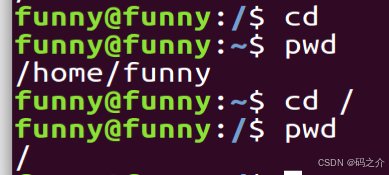
- 现在的版本已经很先进了,命令行前面就是显示当前目录,~就是home目录,/就是根目录(此电脑)
- 理论:(命令参数)
左边参数 右边功能说明
-
-
- cd 绝对路径:切换路径(从头开始输入,从/根目录一个一个输入)
- cd 相对路径:切换路径(从当前路径往下)
- cd ~或者cd:回到自己home的目录(简称回家)
- cd -:回到上一次所在的目录(类似window上一次点击的路径)
- cd ..:回到当前路径的上一级目录
- cd -P:(要大写,Linux区分大小写)跳转到实际的物理路径,类似window的快捷方式(后续学到快捷方式再深入学习)
-





















 2116
2116

 被折叠的 条评论
为什么被折叠?
被折叠的 条评论
为什么被折叠?








